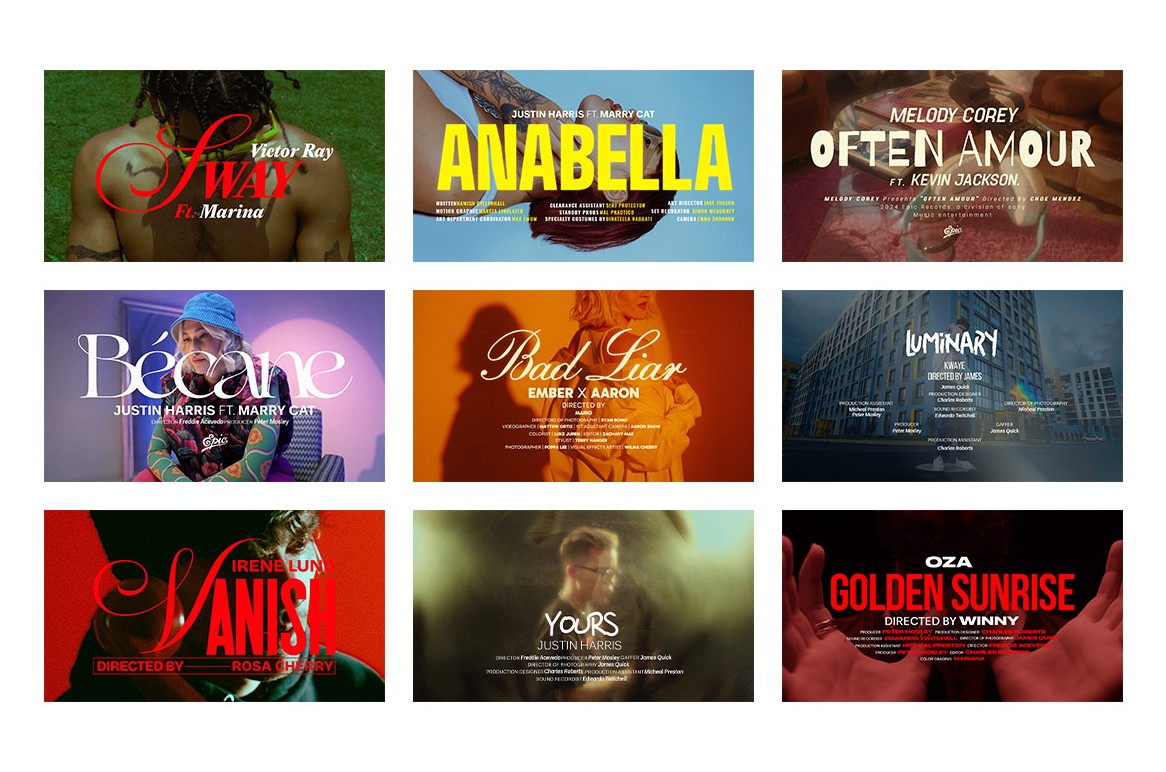
Unabhängig von der Art des Videos, das Sie erstellen - es sei denn, es handelt sich um eine kurze Story auf Instagram oder eine andere Form eines kurzen Clips für soziale Medien - benötigen Sie Titel. Sie brauchen sie am Anfang des Videos, am Ende und am Anfang jedes Kapitels, und es gibt so viele weitere Beispiele, in denen Titel eine große Rolle dabei spielen, das Video für das Publikum interessanter zu machen.
Sie denken vielleicht an die Möglichkeit, Titel mit iMovie hinzuzufügen, das ein großartiges Tool für diese Aufgabe ist, aber wir haben eine bessere Option für Sie. Lesen Sie weiter und erfahren Sie mehr.
In diesem Artikel
Wondershare Filmora: Ihr Go-To Tool zum Hinzufügen von Wörtern zu Videos
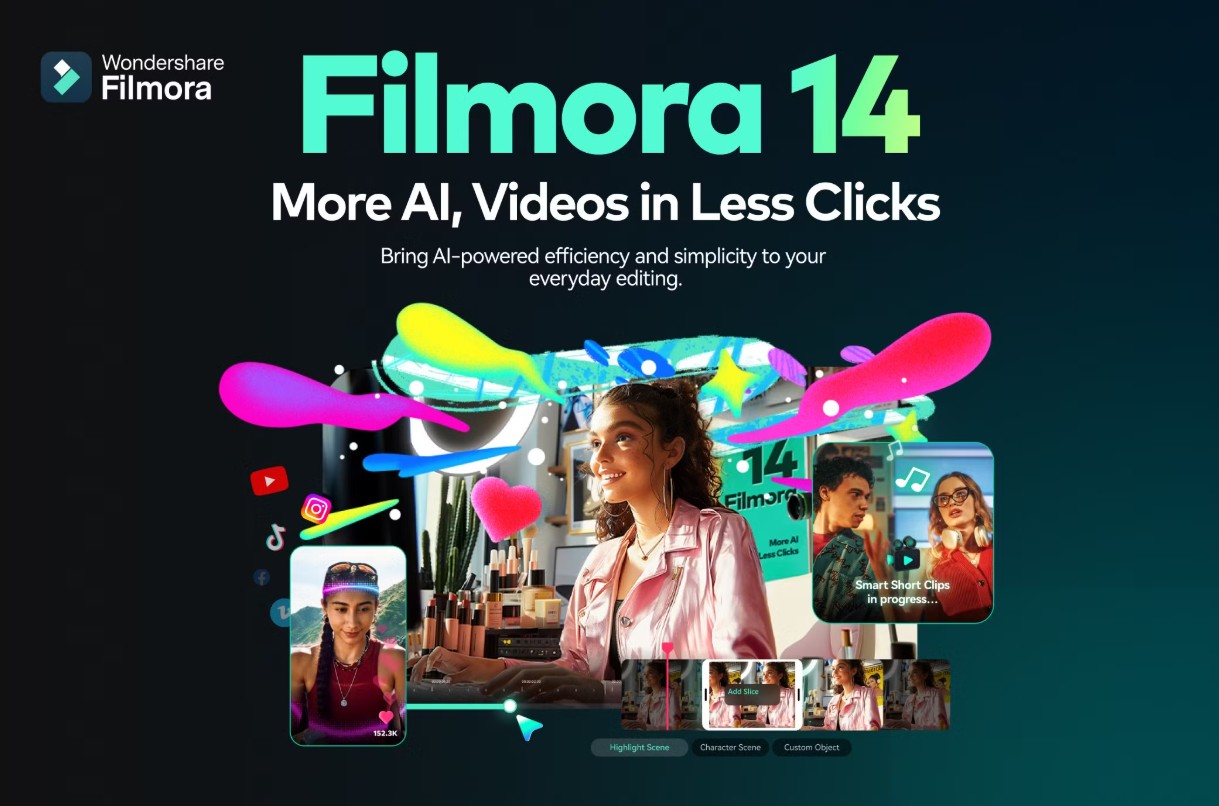
Wir stellen Ihnen Filmora vor, das beste Tool zur Videobearbeitung auf dem Markt, das auch Funktionen zur Audio- und Bildbearbeitung bietet. Außerdem verfügt es über eine Vielzahl von Funktionen, die den Workflow verbessern. Filmora wurde speziell mit Blick auf die Benutzerfreundlichkeit entwickelt. Die Oberfläche ist sehr einfach zu verstehen und zu navigieren, so dass sie sich hervorragend für neue Benutzer eignet.
Andererseits reicht die schiere Menge an Funktionen und hilfreichen Tools aus, um das Interesse von erfahrenen Video Editoren zu wecken. Wenn Sie Ihr aktuelles Bearbeitungstool satt haben und nach einem Ersatz suchen, sollten Sie Filmora auf jeden Fall eine Chance geben.
Filmora ist für Android- und iOS-Geräte verfügbar, wenn Sie die mobile Version wünschen, aber es gibt auch eine Desktop/Laptop-Version für Windows- und Mac-Geräte. Laden Sie die App auf Ihr bevorzugtes Gerät herunter, und sehen wir uns an, wie Sie mit Filmora Titel zu Videos hinzufügen können.
Eine Schritt-für-Schritt-Anleitung zum Hinzufügen von Titeln zu Videos auf Mobil- und Desktop-Geräten
Wenn Sie die mobile Version von Filmora verwenden, gehen Sie wie folgt vor, um den Videos Titel hinzuzufügen.
Schritt 1: Öffnen Sie die App und tippen Sie auf „Neues Projekt“. Fahren Sie dann fort, eine Videodatei von Ihrem Gerät zu importieren.
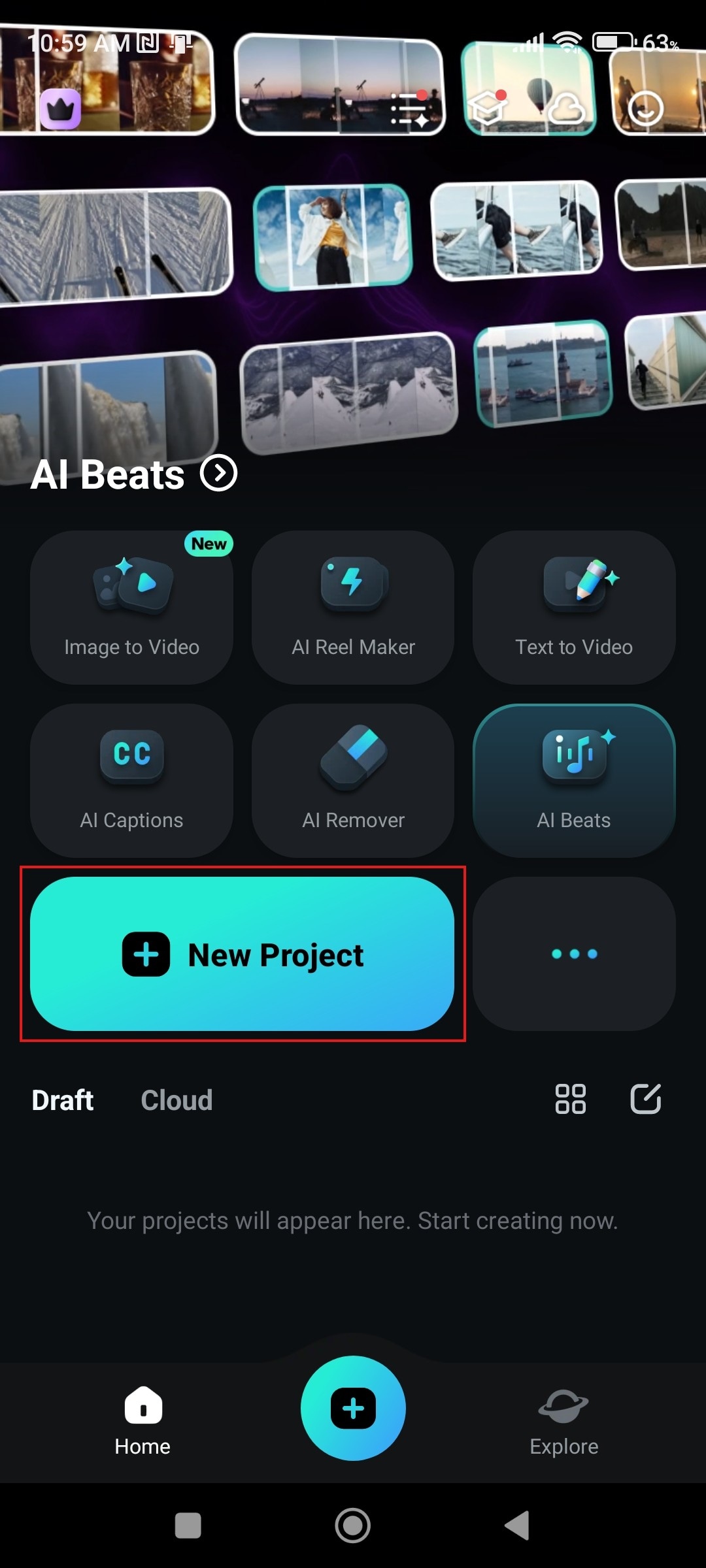
Schritt 2: Suchen Sie den Bereich Text am unteren Rand des Bildschirms und tippen Sie dort.
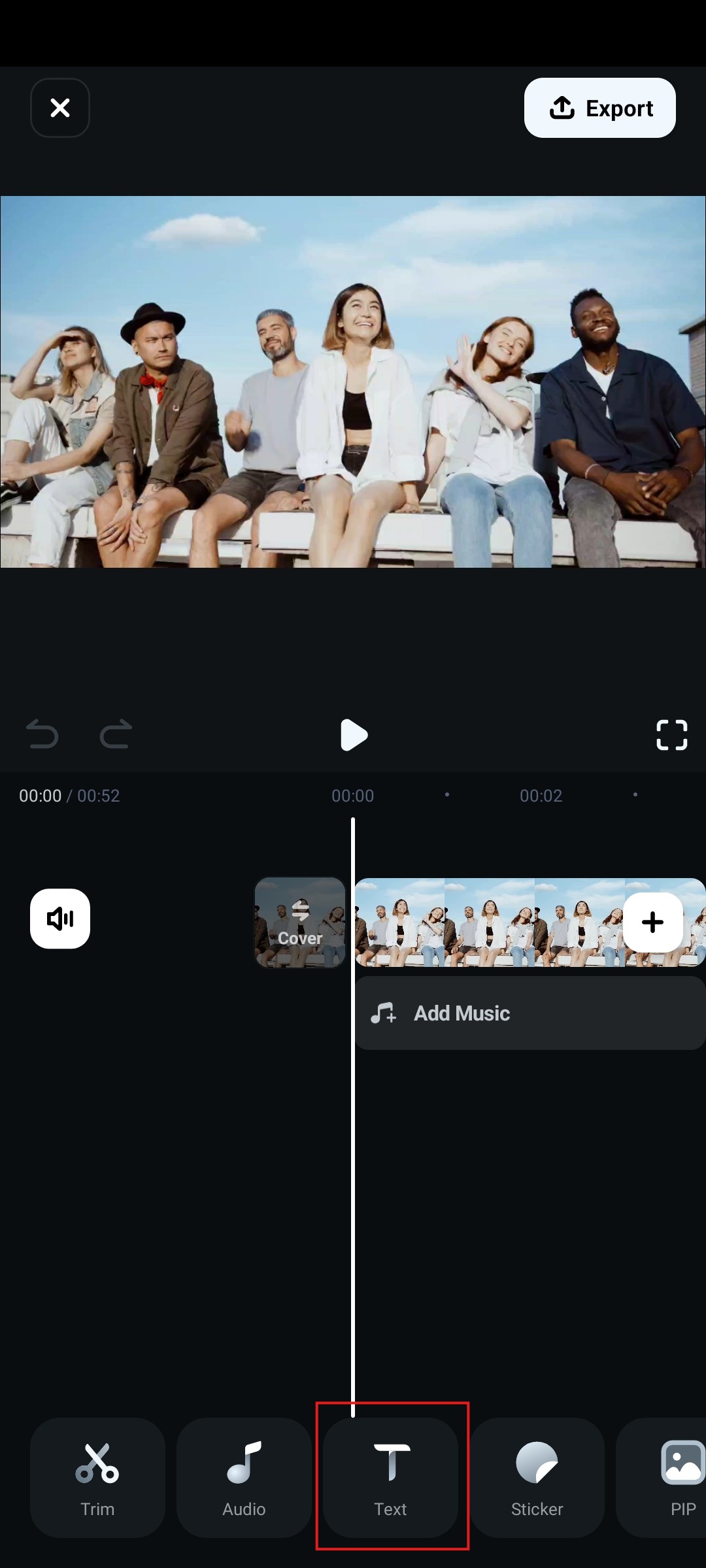
Schritt 3: Tippen Sie auf die Hinzufügen Schaltfläche.
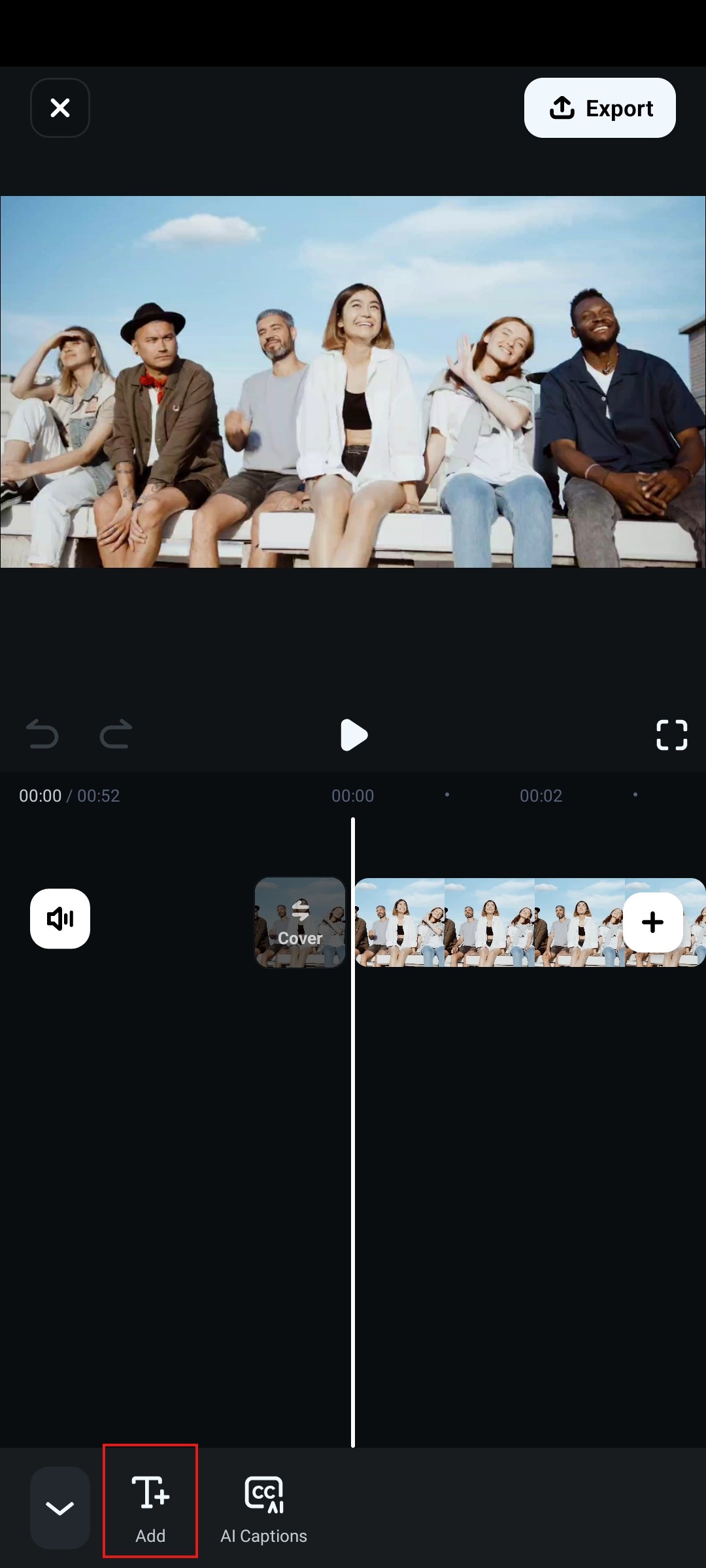
Schritt 4: Geben Sie den Text für Ihren Titel ein und wählen Sie im Bereich Stil den Stil für die Buchstaben des Titels.
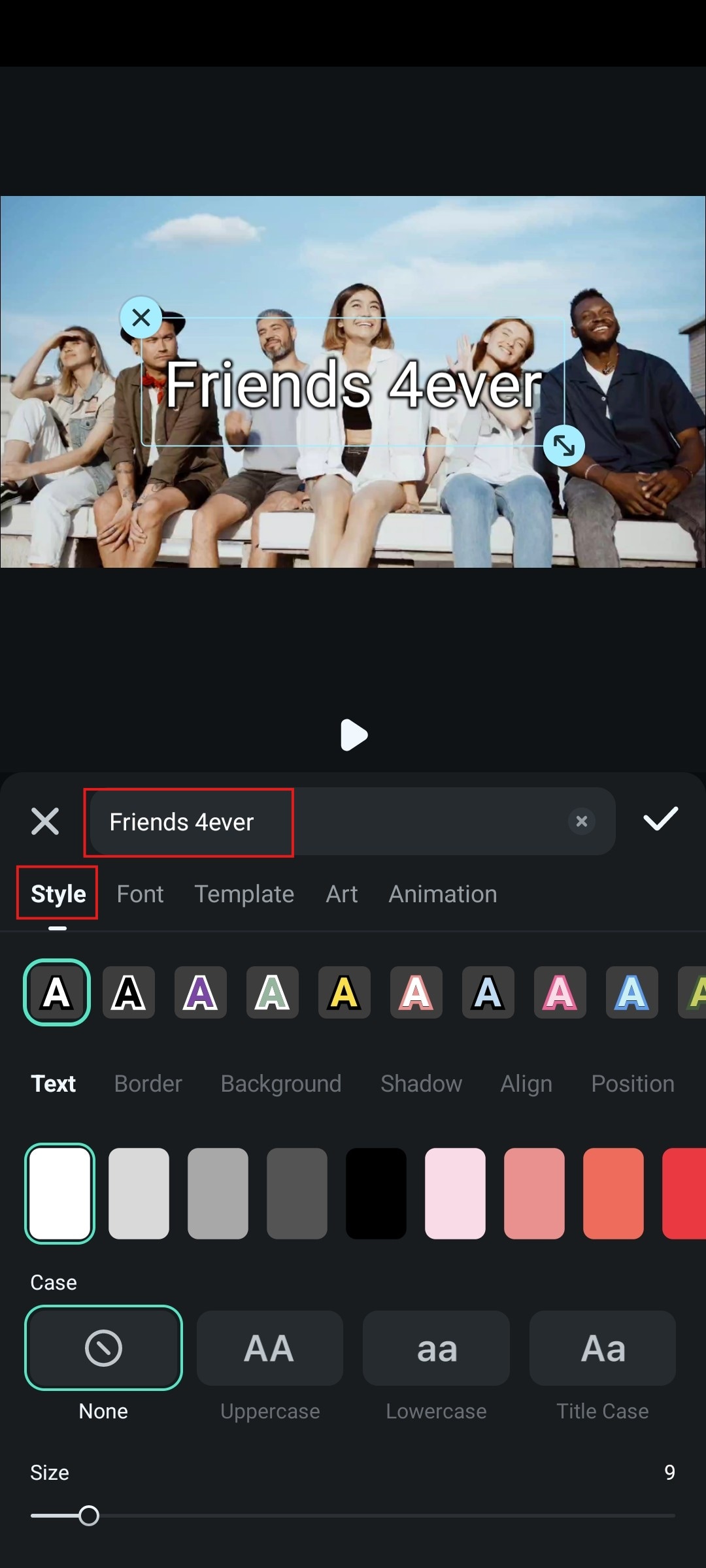
Schritt 5: Navigieren Sie zum Bereich Schriftart, um eine Schriftart auszuwählen, die Ihnen gefällt.
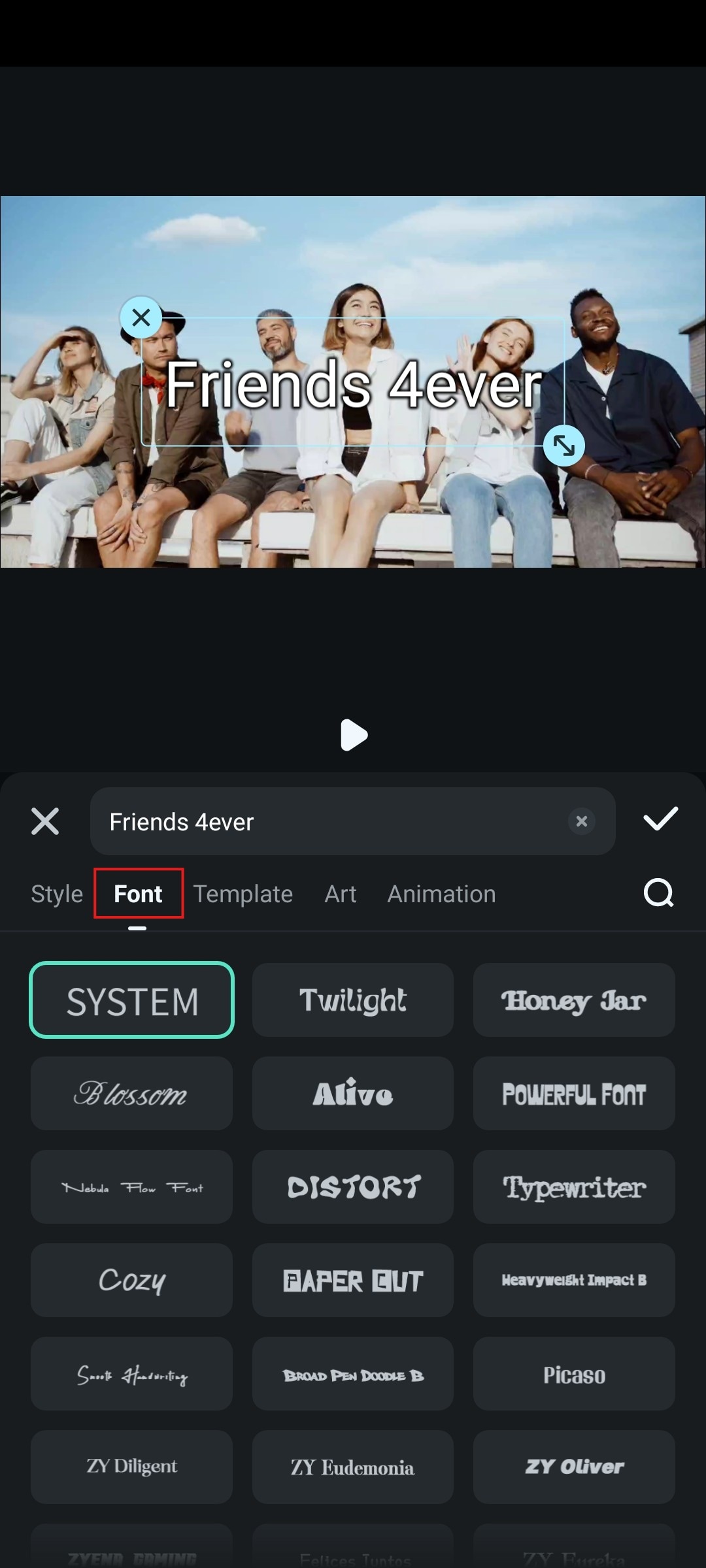
Schritt 6: Wenn Sie möchten, können Sie auch aus vielen Vorlagen im Bereich Vorlage auswählen.
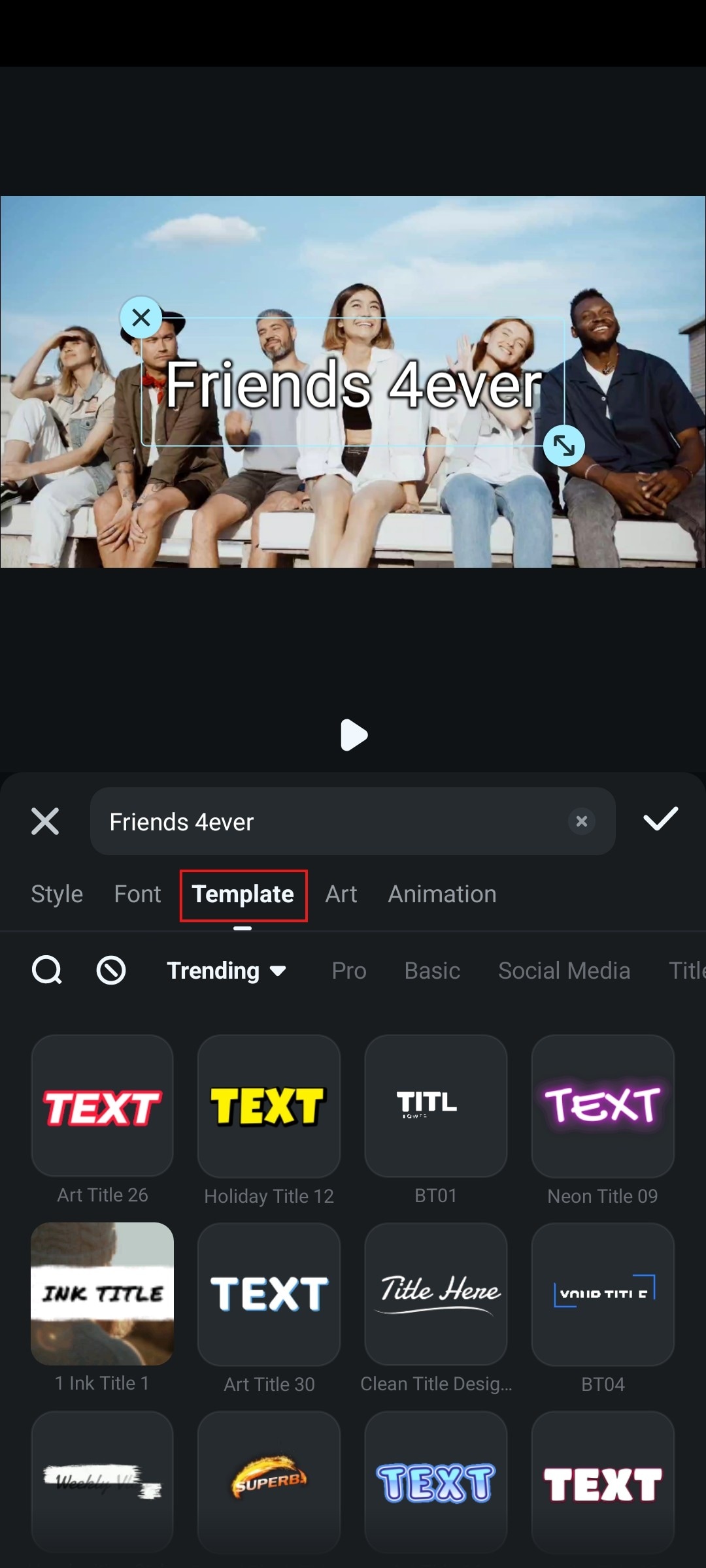
Schritt 7: Navigieren Sie zum Bereich Kunst, um eine Auswahl an kunstvollen Optionen zu sehen.
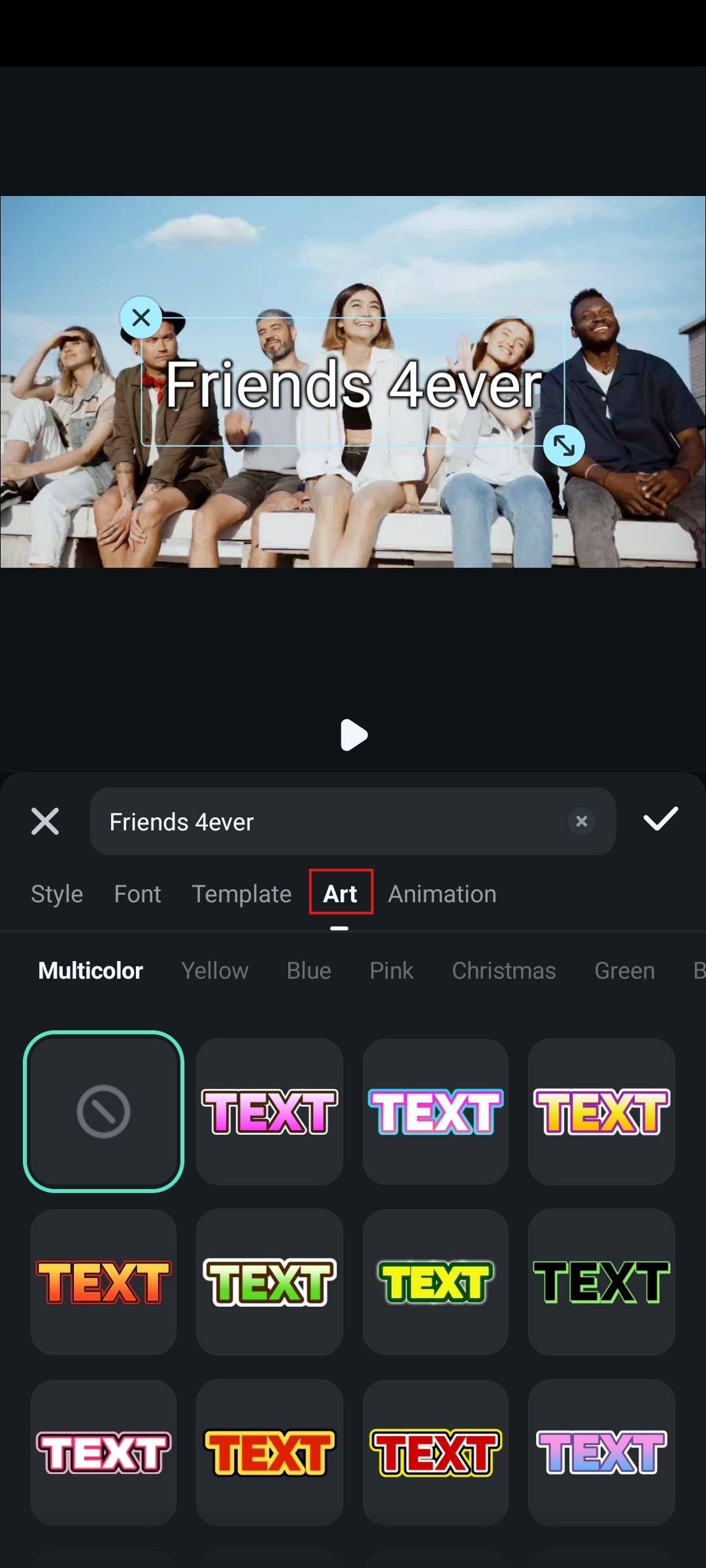
Schritt 8: Wenn Sie schließlich die Buchstaben in Ihren Titeln animieren möchten, sollten Sie zum Abschnitt Animation gehen.
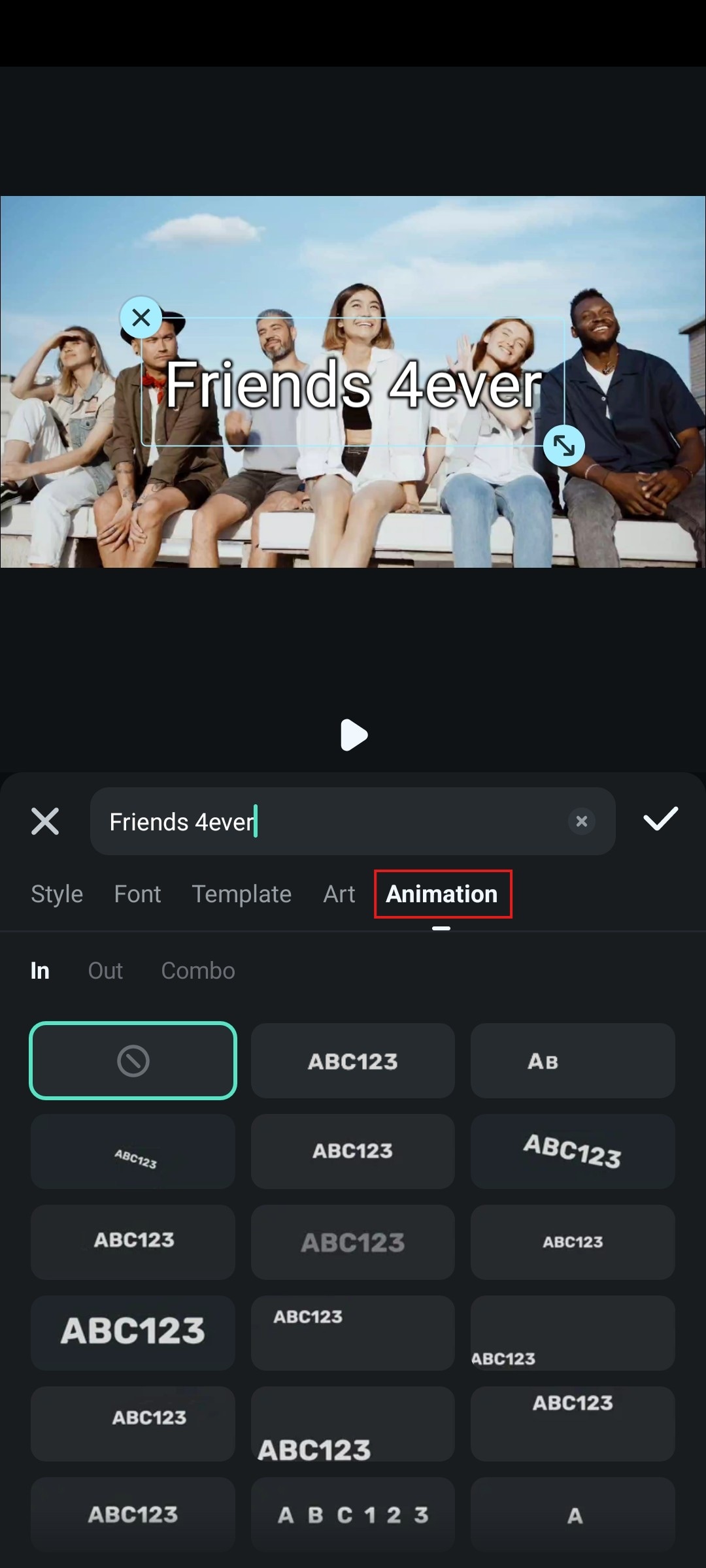
Wenn Sie einen PC oder Laptop mit Windows- oder Mac-Betriebssystemen verwenden, benötigen Sie die Desktop-Version. Die Schritte zum Hinzufügen von Titeln auf Desktops und Laptops sind die gleichen.
Schritt 1: Öffnen Sie Filmora auf Ihrem Gerät und klicken Sie auf „Neues Projekt“.
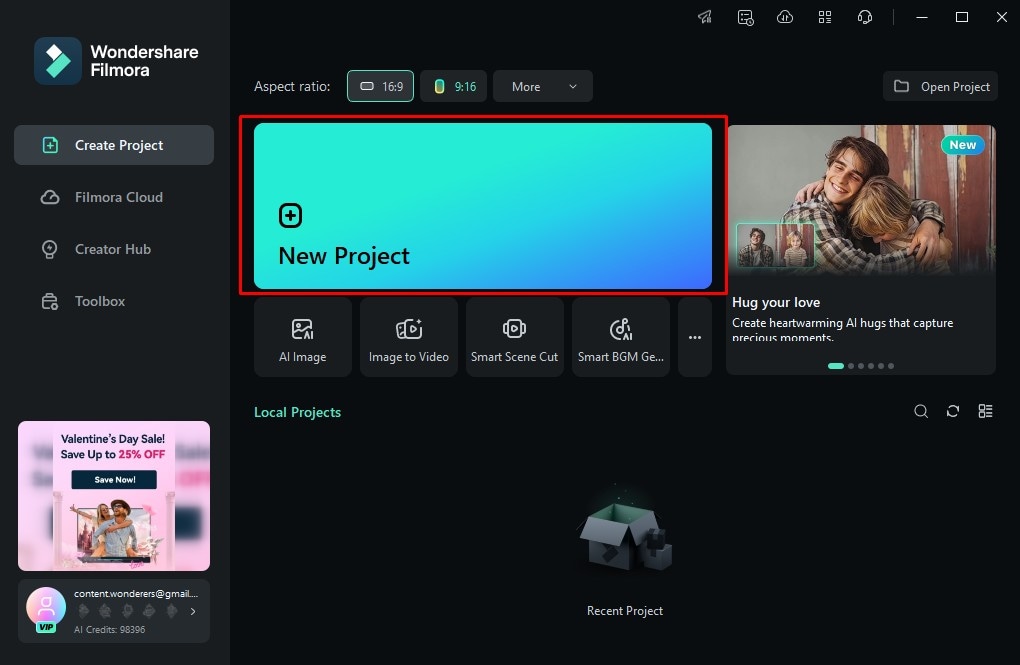
Schritt 2: Klicken Sie auf Importieren und wählen Sie dann eine Videodatei aus, die Sie bearbeiten möchten.
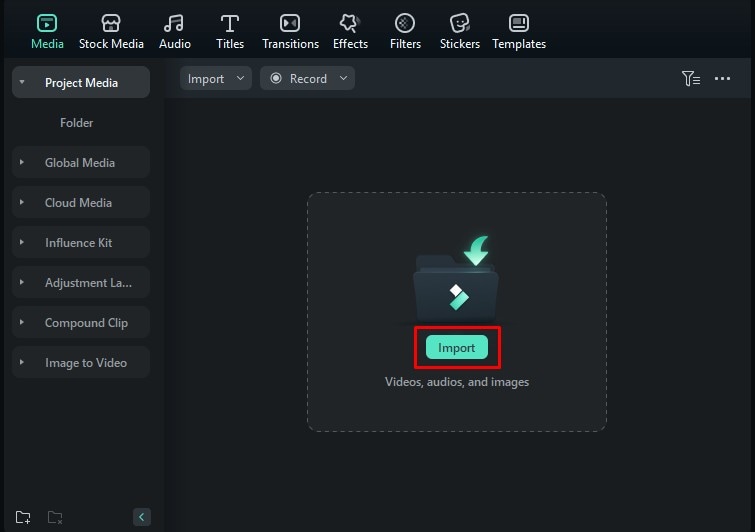
Schritt 3: Ziehen Sie das Video in die Zeitleiste.
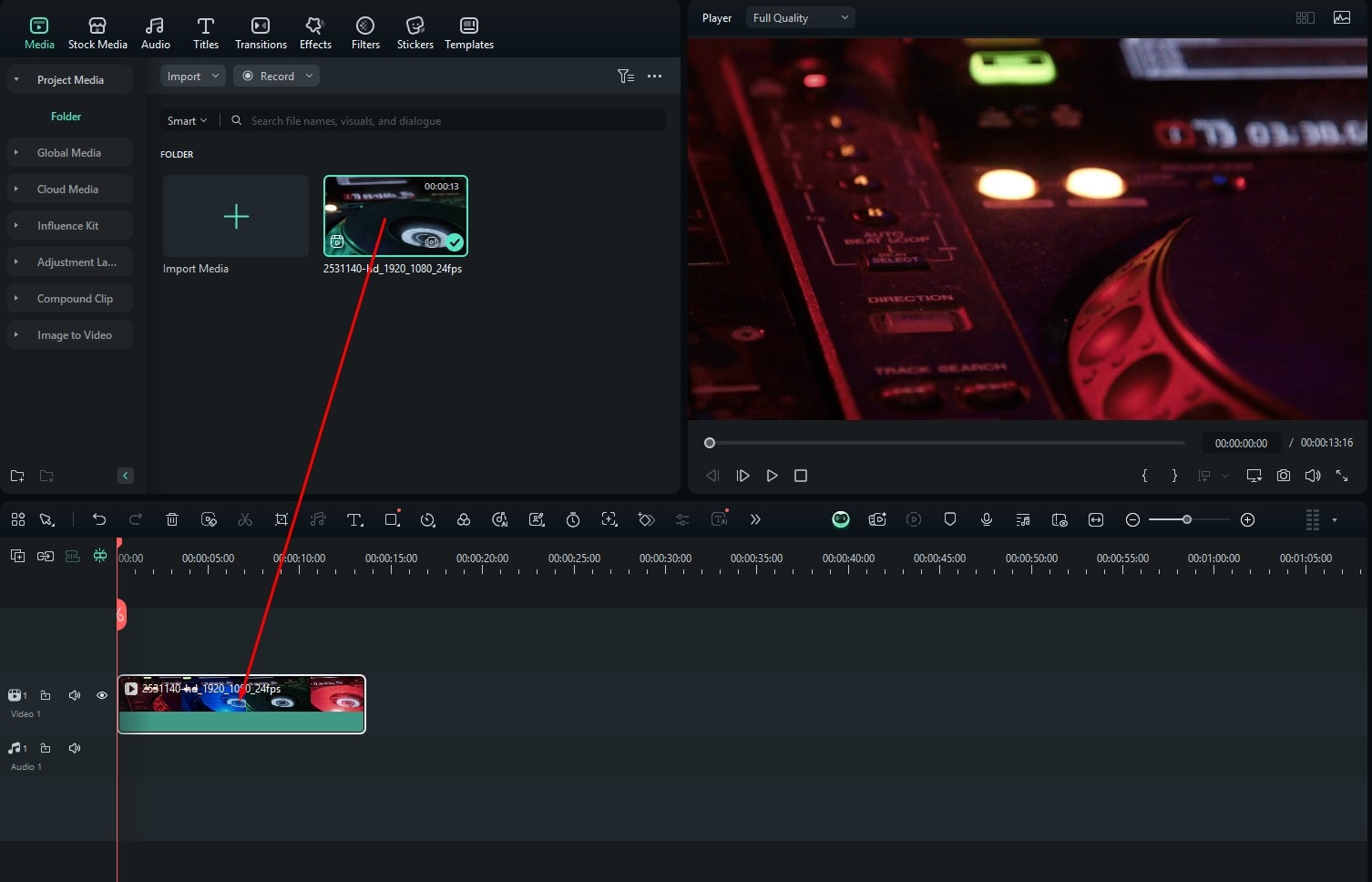
Schritt 4: Suchen Sie im Bereich Titel einen Titel, der Ihnen gefällt, und ziehen Sie ihn auf die Zeitleiste.
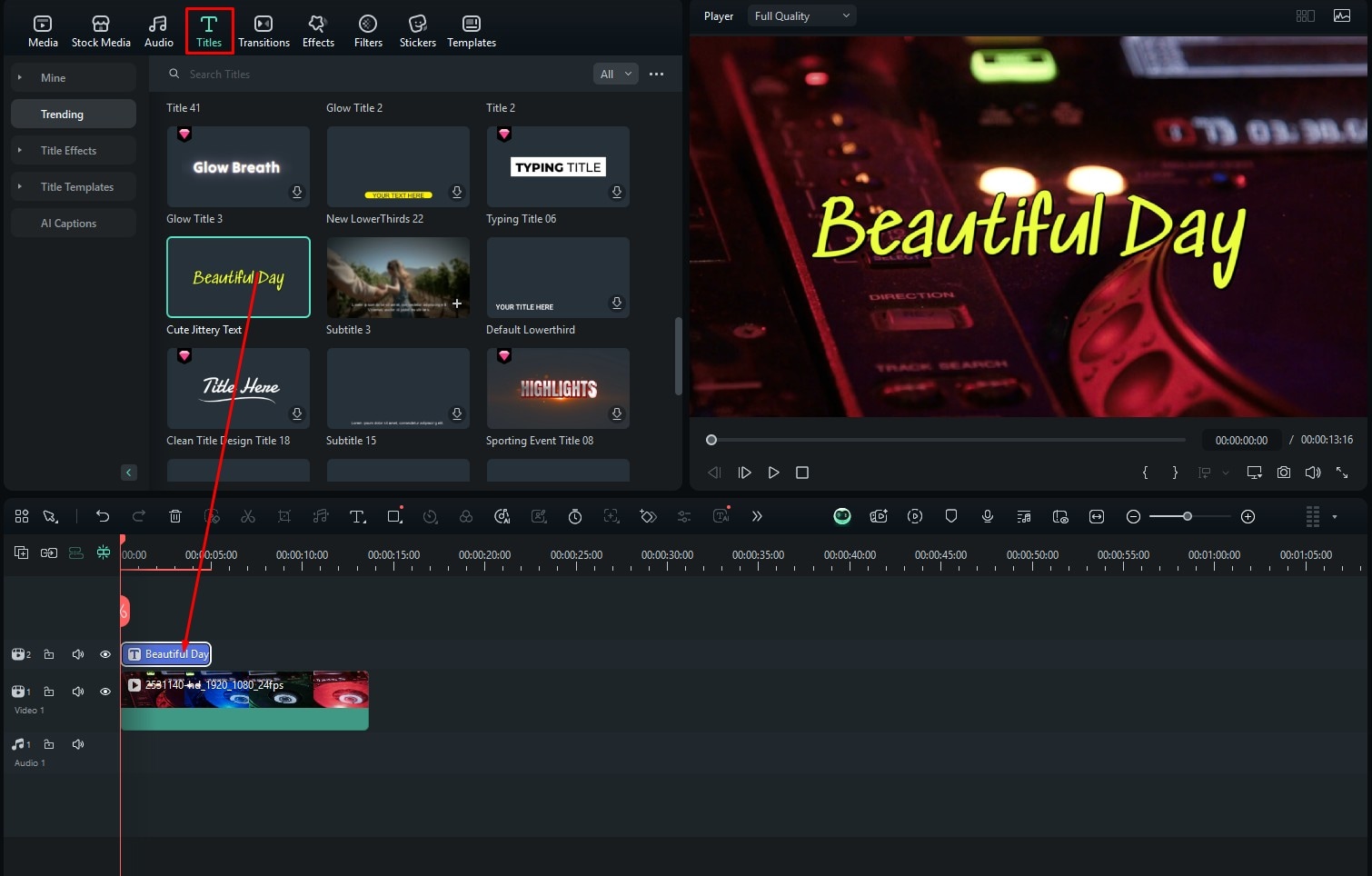
Schritt 5: Geben Sie im Bereich Text auf der rechten Seite den Text ein, der im Video erscheinen soll. Sie werden auch alle Optionen sehen, über die wir bei der Anzeige der mobilen Version gesprochen haben, so dass Sie diese nutzen können, um Ihren Text weiter anzupassen.
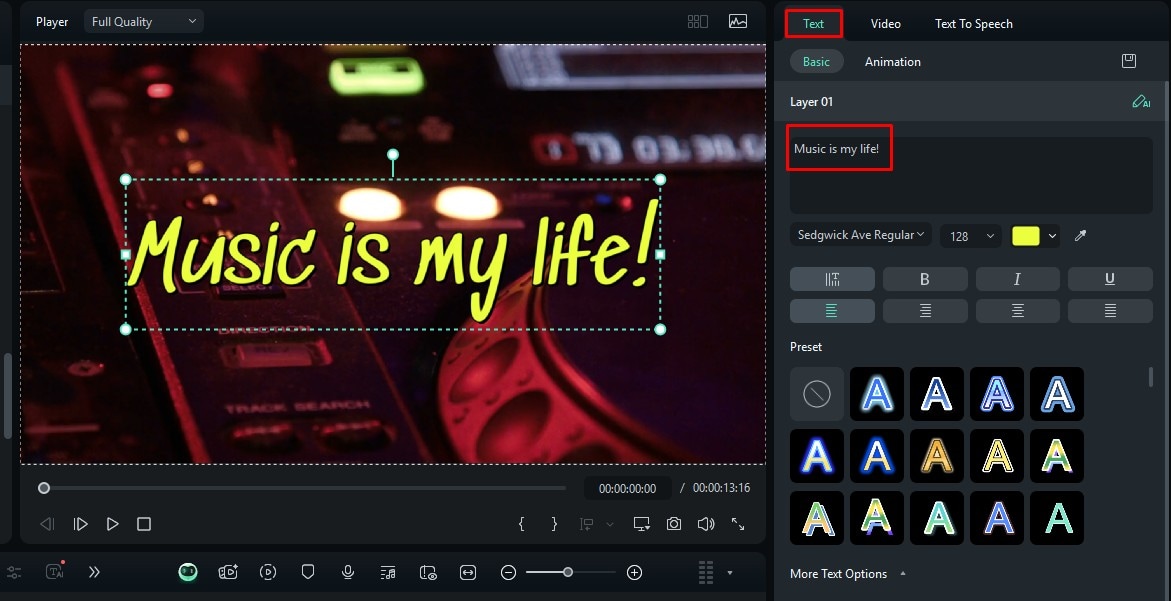
Schritt 6: Um diesen Text weiter zu bearbeiten, können Sie Übergänge hinzufügen. Wählen Sie im Bereich Übergänge etwas aus, das Ihnen gefällt, und ziehen Sie es auf die Zeitleiste oberhalb des Textes.
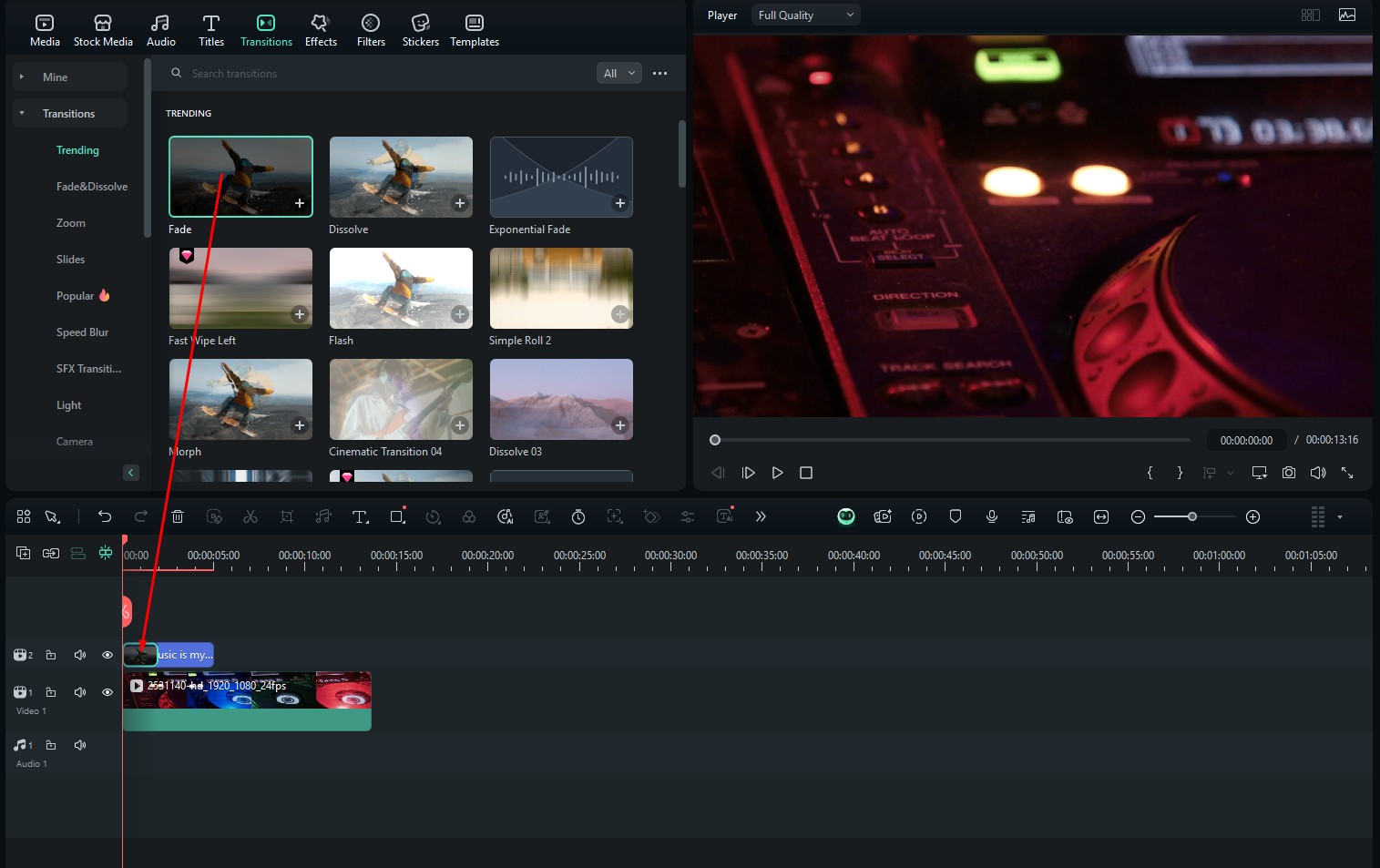
Schritt 7: Um weitere Effekte hinzuzufügen, wählen Sie im Bereich Effekte einen Effekt aus, der Ihnen gefällt, und ziehen Sie ihn auf die Zeitleiste.
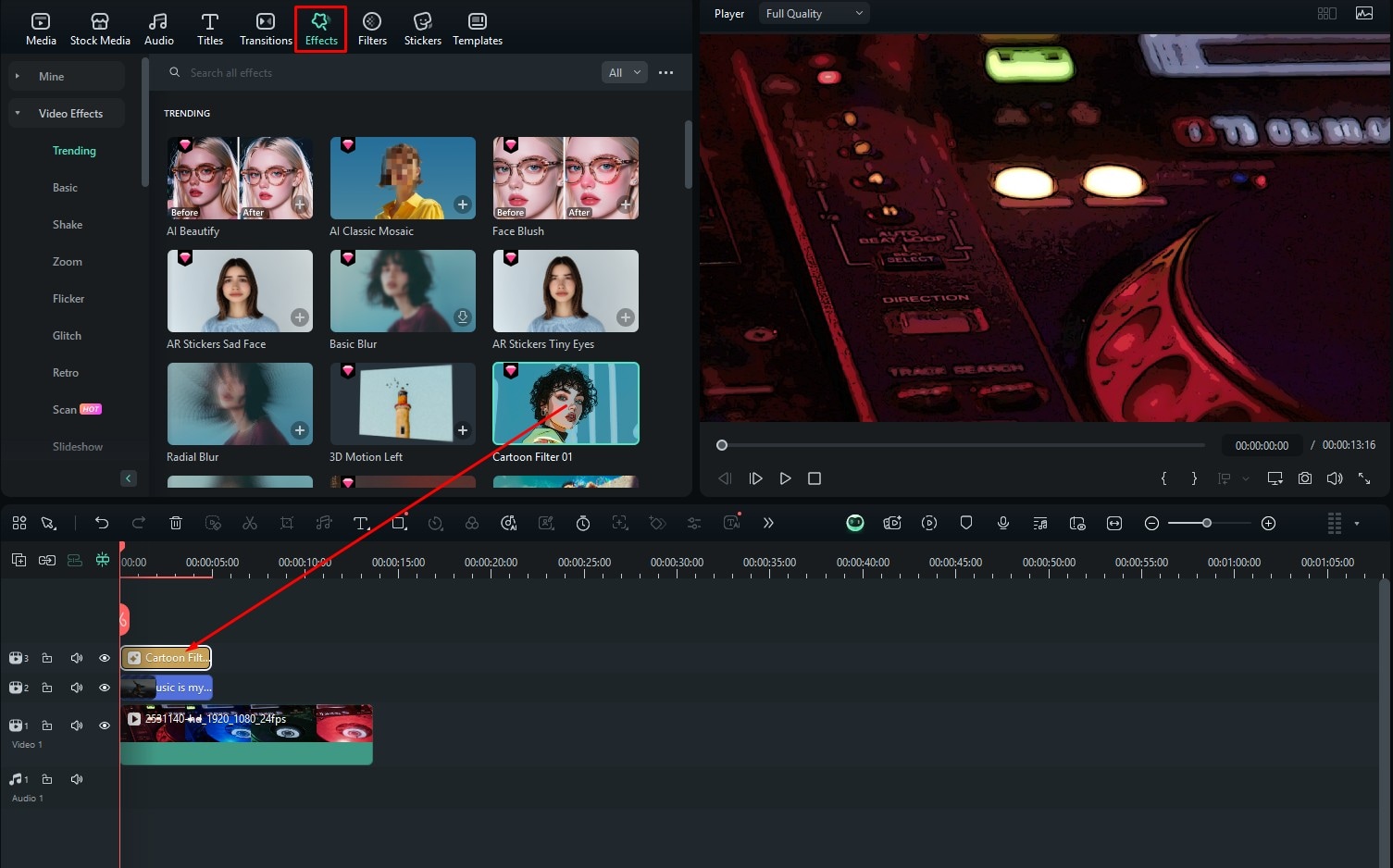
Sie sehen also, dass Filmora sehr einfach zu bedienen ist. Da der Schwerpunkt dieses Artikels auf dem Hinzufügen von Titeln zu Videos liegt, wollten wir dies zuerst behandeln, aber wir können Sie nicht verlassen, ohne einige der wichtigsten Funktionen von Filmora zu erwähnen.
Die wichtigsten Funktionen von Filmora
Wie wir bereits erwähnt haben, verfügt Filmora über eine Fülle von Funktionen, die bei der Videobearbeitung sehr hilfreich sind. Um uns kurz zu fassen, haben wir drei Funktionen ausgewählt, die wir für sehr wichtig halten. Werfen Sie einen Blick darauf.
Filmora bietet mehrere Vorlagen, die Ihnen den Einstieg erleichtern!
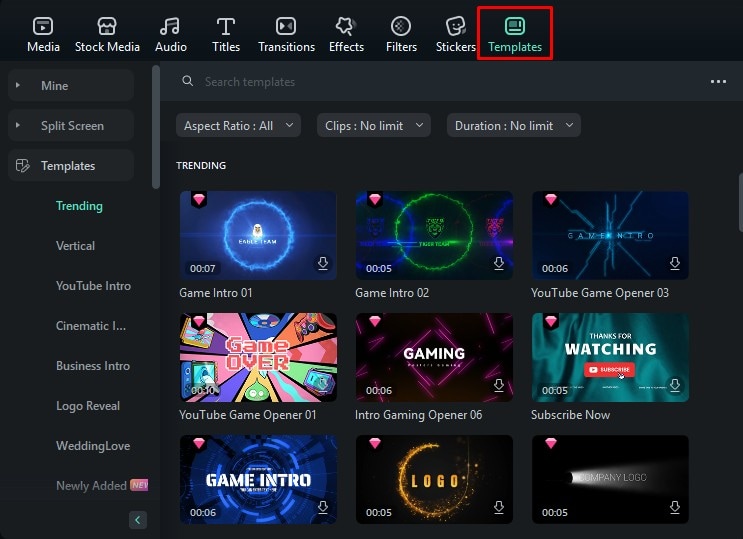
Wenn Sie an etwas Kreativem arbeiten, wird nicht jeder Tag wie der andere sein. An manchen Tagen erleben Sie einen Kreativitätsschub, während es andere Tage gibt, an denen Sie nicht einmal die grundlegendste Entscheidung treffen können. Wenn Sie eine kreative Blockade haben, nutzen Sie die umfangreiche Vorlagen-Bibliothek von Filmora und suchen Sie sich etwas aus, das Ihnen gefällt. Das wird Ihnen helfen, Ihre Kreativität in Schwung zu bringen.
Filmora bietet animierte Sticker, um Ihr Video noch interessanter zu machen!
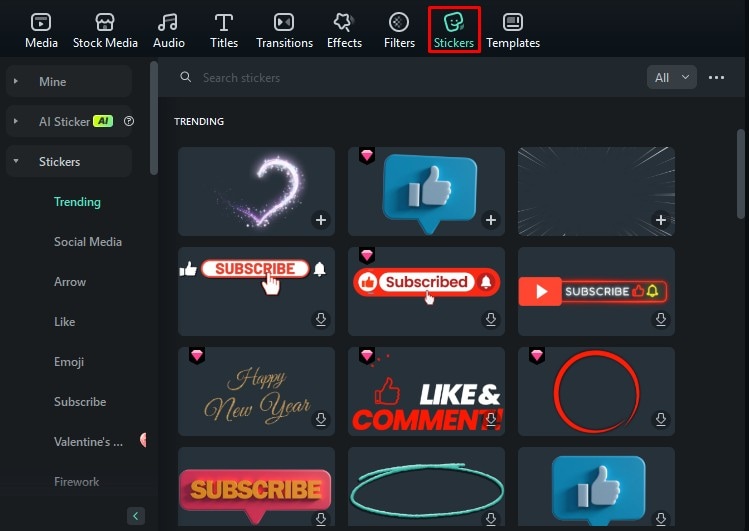
Sie sehen diese Sticker jedes Mal. Immer, wenn Sie ein Youtube-Video ansehen, sehen Sie irgendwann eine coole Sticker-Animation, die Sie auffordert, es zu abonnieren. Mit Filmora ist das Hinzufügen dieser Sticker das Gleiche wie alles andere. Navigieren Sie zur Registerkarte Sticker, suchen Sie etwas, das Ihnen gefällt, ziehen Sie es auf die Zeitleiste und positionieren Sie es im Videoplayer. Einfach und leicht.
Filmora verfügt über eine Menge hilfreicher KI Tools!
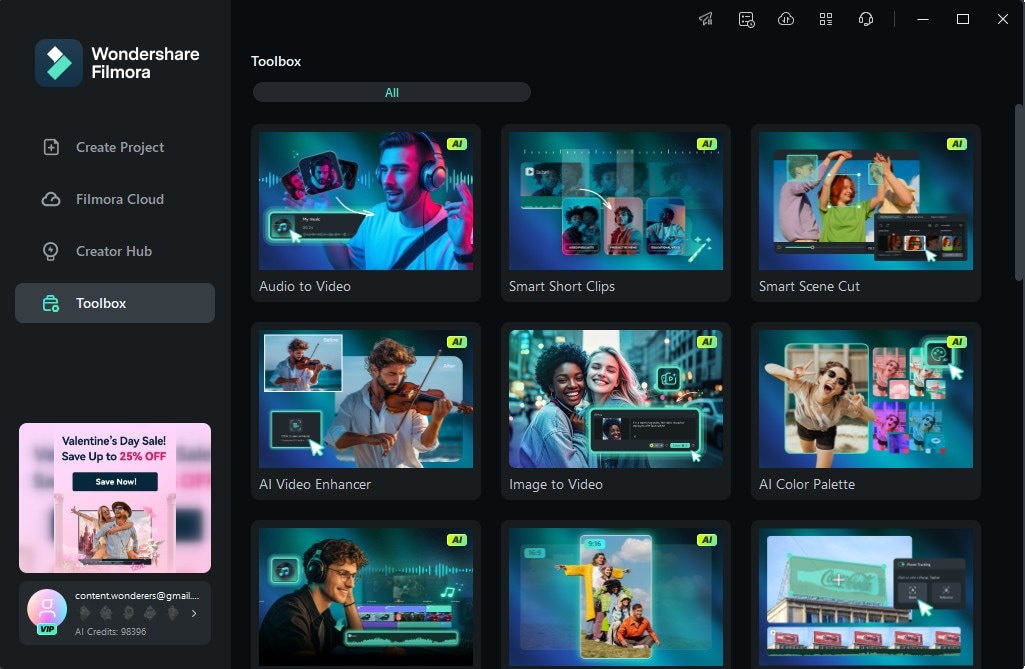
Das Team von Wondershare hat es wirklich geschafft, mit diesen KI Tools etwas Magisches zu schaffen. Mit ein paar Klicks können Sie ein Bild in ein Video umwandeln. Sie können auch Hintergrundmusik generieren, die Qualität Ihres Videos verbessern, unerwünschte Objekte entfernen, Audio in Video umwandeln und vieles mehr. Entdecken Sie die KI-Toolbox von Filmora und sehen Sie, wie sie Ihnen helfen kann.
Wenn Sie verschiedene Tools ausprobieren möchten, sind Sie bei uns genau richtig.
Zusätzliche Tools zum Hinzufügen von Titeln zu Videos
Natürlich ist Filmora nicht das einzige Tool auf dem Markt, das Titel hinzufügen kann. Wir haben uns darauf konzentriert, weil es viele ergänzende Funktionen hat, die das finale Ergebnis verbessern. Es gibt noch weitere Tools auf dem Markt, von denen wir drei ausgewählt haben, um sie in diesem Artikel zu erwähnen.
Descript
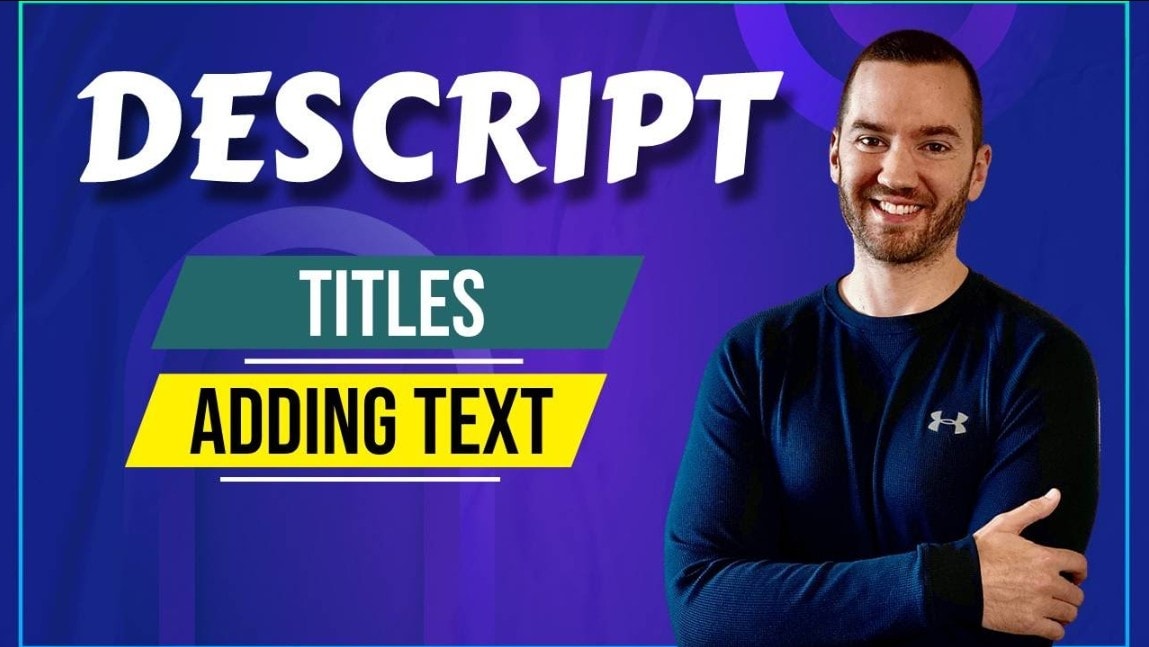
Descript ist ein kostenloses Online-Tool, mit dem Sie Ihren Videos Titel hinzufügen können. Sie gehen auf deren Webseite und laden ein Video hoch. Wenn der Upload abgeschlossen ist, haben Sie die Möglichkeit, Titel hinzuzufügen. Es gibt tolle Titel zur Auswahl, und vielleicht finden Sie etwas, das dem entspricht, was Sie suchen.
VEED.io
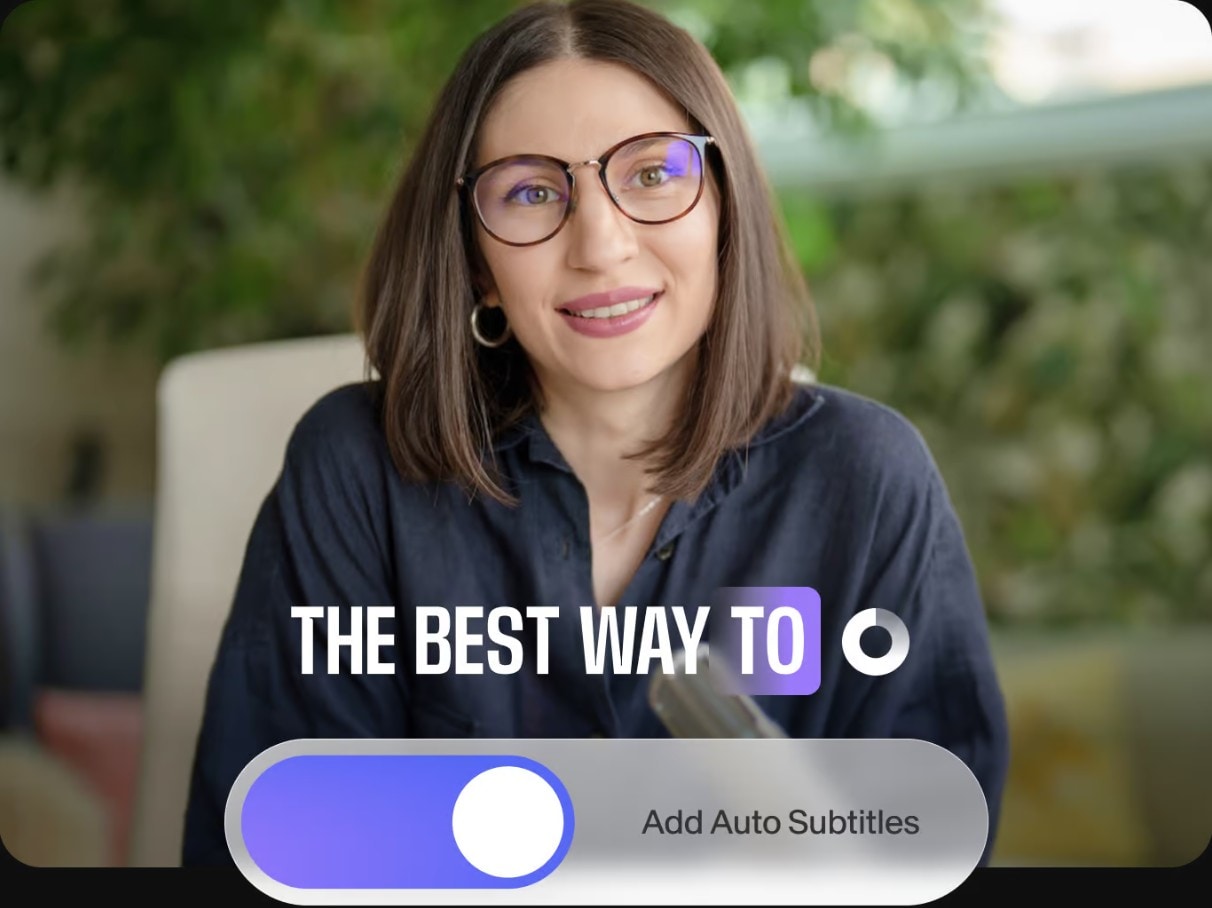
VEED.io ist ein umfassendes Bearbeitungstool für Videos, das dem Benutzer viele Möglichkeiten bietet. Unter den vielen Funktionen haben Sie die Möglichkeit, Titel hinzuzufügen und Untertitel für YT Shorts und TikTok zu generieren. Natürlich verfügt auch Filmora über diese Optionen und bietet darüber hinaus spezifische Exporteinstellungen für jede Plattform.
Canva
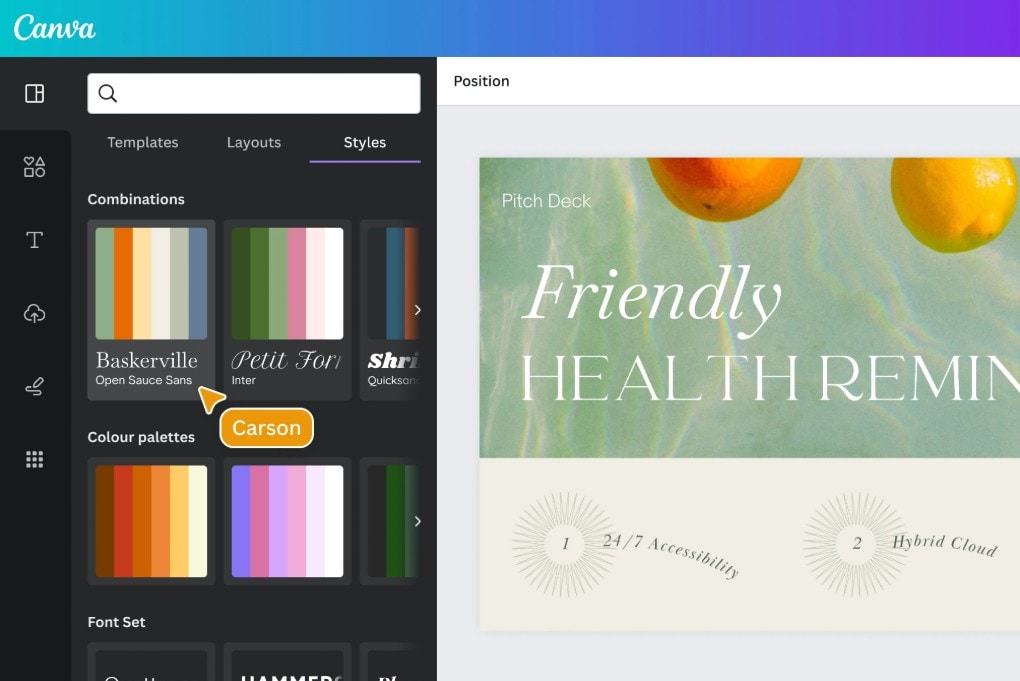
Canva ist eine sehr beliebte Option, ist aber vor allem ein Tool für Grafikdesign. Als solches bietet es großartige Möglichkeiten zum Erstellen von Titeln, aber Sie müssten sie aus Canva exportieren und in einem Bearbeitungstool für Videos verwenden, was nicht ideal ist. Zugegeben, die Titel, die Sie in Canva erstellen können, gehören zu den besten, die es gibt, es könnte sich also lohnen.
Fazit
Wir hoffen, dass Sie nun bestens gerüstet sind, um Ihren Videos Titel hinzuzufügen, unabhängig von Ihrem Gerät. Wir haben Ihnen erklärt, wie Sie dies auf Mobiltelefonen, Desktops und Laptops tun können, und wir haben Ihnen erklärt, wie Sie eines der besten Bearbeitungstools für Videos, Filmora, verwenden. Zum Schluss haben wir Ihnen noch ein paar Alternativen genannt. Alles in allem sind Sie jetzt bereit, Ihrem Video Titel hinzuzufügen.
 4,7
4,7





